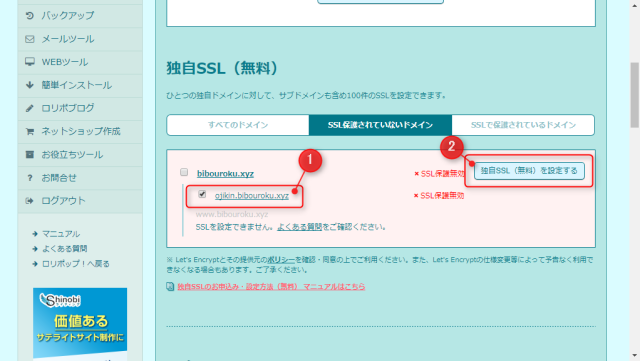あとで読む
ロリポップなら10分で無料でSSL化!簡単にできる手順を紹介!

ロリポップレンタルサーバーを独自ドメインで利用している皆さん…
無料で簡単に独自SSL化ができる
ようになっていることを知っていますか?
2017年7月11日からロリポップのすべてのプランで無料で独自SSL化がめちゃくちゃ簡単にできるようになっていました。
記事にすることもないくらい簡単ですが独自SSL化の手順を紹介したいと思います。
ロリポップすべてのプランで独自SSL化が無料
twitterをぼけーっと見ているとこんなツイートが目に飛び込んできました。
ロリポップが無料SSLを提供していたのでようやくブログのSSL化対応をしました。思ったより簡単にできましたよ。SSLが無料でできるなんて良い時代になったものだ。これでGoogle先生の評価上がるのかな。それよりも記事を書け記事を。
— miyamo:兼業FXトレーダー (@dailysualog) 2017年9月26日
無料で??
SSL??
簡単!!?
なんて聞いたらSSL化やらないわけには行きません!
早速ロリポップで調べてみると間違いなく無料で独自SSL化のサービスが始まっているようです。
2017/07/11 無料の独自SSLがご利用いただけるようになりました!
ロリポップ!では、これまで多くのご要望をいただいておりました無料の独自SSL「Let’s Encrypt」を全プランで設定いただけるようになりました。基本のご利用料金のみで常時SSL化が可能です。
さらに、ロリポップ!では100way対応となっており、ひとつの証明書で、独自ドメインあたり、サブドメインなしドメイン+サブドメインの計100個をSSL化することが可能です。
設定も、ユーザー専用ページ内の「証明書お申込み・設定」からあっという間に完了します。
参考:LOLIPOPレンタルサーバー – お知らせ
10分で完了!独自SSL化の手順
ロリポップで独自SSLをするのは本当に簡単。もちろんロリポップレンタルサーバーを利用している人にしかできません。
特に何か入力するとか一切なく、クリックだけで完了します。
本当にブログ記事にする必用もなさそうですが…taa.の筋トレブログ『オジキン』で独自SSL化の手順を説明します。
- ロリポップにログイン
- 独自SSL証明書へ進む
- 独自SSL化したいドメインを選択
- SSL化を確認
- httpsでブログにアクセスして確認する
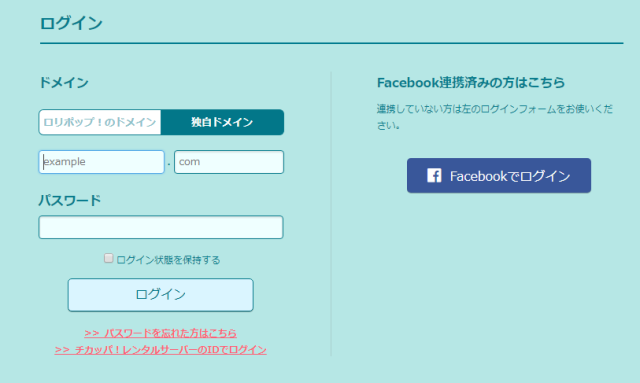
独自ドメインとパスワードを入力してロリポップユーザー専用ページにログインします。
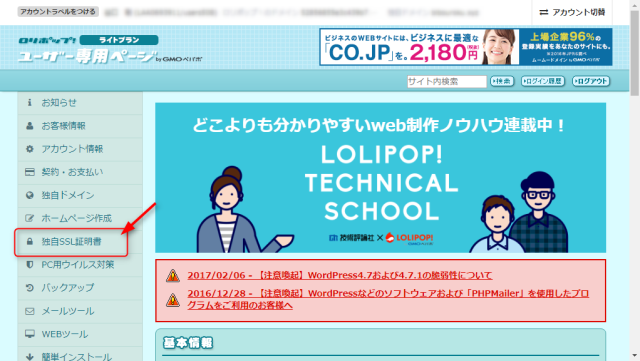
メニューバーより独自SSL証明書お申し込み・設定へ進みます。
独自SSL化(無料)に①のようにサブドメインも含めてドメインが表示されるので、独自SSL化をしたいドメインにチェックを入れて②の『独自SSLか(無料)を設定する』をクリックします。
すると、チェックしたドメインの後ろに『SSL設定作業中』と表示されます。
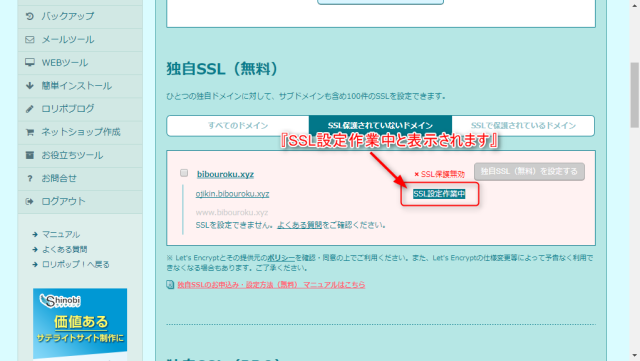
『SSL化設定作業中』と表示を確認してから5分位で設定作業が完了するので、ページを更新してSSL化を確認します。
ページを更新し『すべてのドメインタブ』へ進み『SSL保護有効』と表示されていたら独自SSL化は完了です。
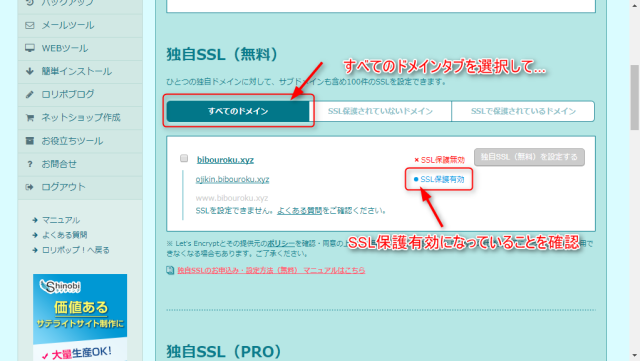
最後に独自SSL化設定を行ったご自分のサイトやブログURLの頭にhttps://ojikin.bibouroku.xyzのようにhttpsをつけてアクセスして、問題なくアクセスができれば独自SSL化設定は完璧です。
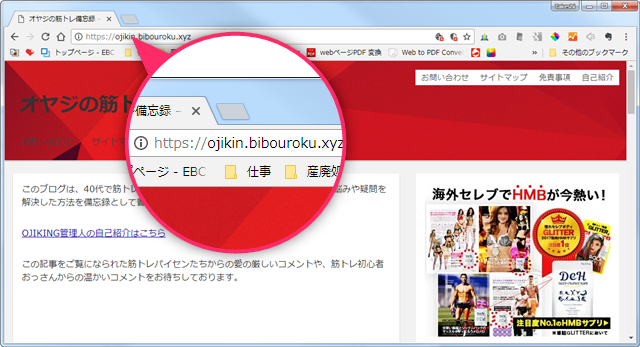
まとめ
おぉ…httpsなんかかっこいいですね(ニヤニヤ)
自分で独自SSL化に挑戦はしたかったのですが、ひとつ間違えたら…と考えると怖くてなかなかできなかったんです。
多分taa.と同じようにビビってできない方はたくさんいると思いますが、ロリポップレンタルサーバーで独自ドメインを取得している人なら無料で独自SSL化が簡単にできます。
もちろん、まだロリポップレンタルサーバーを利用していない人も、すべての契約プランで無料で独自SSL化ができるので検討してみてはいかがですか?